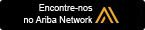Instalação e Configuração do Samba Server
O Samba permite compartilhamento de arquivos entre sistemas operacionais. Instale o Samba no Ubuntu com sudo apt install samba, crie uma pasta para compartilhamento, edite o arquivo smb.conf e defina permissões. Configure senhas de usuário com smbpasswd e conecte dispositivos via rede usando o caminho do compartilhamento. Ideal para redes locais com Windows, macOS e Linux.
Visão Geral
Um servidor de arquivos Samba permite compartilhamento de arquivos entre diferentes sistemas operacionais em uma rede. Com ele, você pode acessar arquivos de seu desktop a partir de um laptop e compartilhar com usuários do Windows e macOS.
Este guia aborda a instalação e configuração do Samba no Ubuntu ou Mint.
Requisitos:
- Ubuntu 16.04 LTS.
- Uma Rede Local (LAN) para compartilhamento de arquivos.
Instalação do Samba
Para instalar o Samba, execute os seguintes comandos:
sudo apt update
sudo apt install sambaVerifique se a instalação foi bem-sucedida com:
whereis sambaA saída deve ser semelhante a esta:
samba: /usr/sbin/samba /usr/lib/samba /etc/samba /usr/share/samba /usr/share/man/man7/samba.7.gz /usr/share/man/man8/samba.8.gz---
Configuração do Samba
Crie um diretório para compartilhamento:
mkdir /home/<username>/sambashare/O comando acima cria uma pasta chamada `sambashare` no diretório home, que será compartilhada posteriormente.
O arquivo de configuração do Samba está localizado em `/etc/samba/smb.conf`. Edite-o com:
sudo nano /etc/samba/smb.confAdicione as seguintes linhas ao final do arquivo:
[sambashare]
comment = Samba no Ubuntu
path = /home/<username>/sambashare
read only = no
browsable = yes- comment: Descrição breve do compartilhamento.
- path: Diretório do compartilhamento.
- read only: Permite modificar o conteúdo da pasta quando definido como `no`.
- browsable: Define se o compartilhamento será visível na rede.
Salve pressionando Ctrl+O e saia com Ctrl+X.
Reinicie o serviço Samba para aplicar as alterações:
sudo service smbd restartAtualize as regras do firewall para permitir tráfego Samba:
sudo ufw allow sambaConfiguração de Contas de Usuário e Conexão ao Compartilhamento
Como o Samba não utiliza a senha do sistema, é necessário configurar uma senha Samba para o usuário:
sudo smbpasswd -a <username>Nota: O nome de usuário deve pertencer a uma conta do sistema; caso contrário, não será salvo.
Conectando-se ao Compartilhamento
No Ubuntu:
- Abra o gerenciador de arquivos padrão.
- Clique em Conectar-se ao Servidor e insira o endereço do servidor.
No macOS:
- No menu do Finder, clique em Ir > Conectar-se ao Servidor e insira o endereço do servidor.
No Windows:
- Abra o Gerenciador de Arquivos e edite o caminho para:
\\ip-address\sambashareSubstitua `ip-address` pelo IP do servidor Samba e `sambashare` pelo nome do compartilhamento.
Você será solicitado a inserir suas credenciais. Insira-as para conectar-se!


 17.05.2025,
17.05.2025,